linux基础学习笔记
linux基础学习笔记
目录:
1.磁盘分区
2.目录结构
3.linux命令的分类
4.常见的linux命令
1.命令编辑的几个辅助操作
2.命令帮助
3.查看文件内容cat,more,less,head,tail
4.统计命令wc
5.检索和过滤文件内容grep命令
6.压缩和解压缩:gzip(gunzip)和bzip2(bunzip2)
7.归档及解归档:tar
8.vim编辑器
9.防火墙状态查看以及关闭等
10.查找文件或目录 find 指定查找路径 -name 指定查找的文件名及目录名 例如find /etc -name passwd
11.yum安装
12.创建用户
5.linux init进程
一、磁盘分区
linux分区不同于windows,linux下硬盘设备名为(IDE硬盘为hdx(x为从a—d)因为IDE硬盘最多四个,SCSI,SATA,USB硬盘为sdx(x为a—z)),硬盘主分区最多为4个,用fdisk –l查看设备名。
sd:串口,SCSI,SAS,USB存储
hd:并口
主分区:sdb1-sdb4 主分区存放操作系统 #硬盘主分区最多为4个,这里以sdb硬盘为例
扩展分区:sdb5
逻辑分区:从sdb6开始
硬盘编号:a、b、c、....z
分区编号:1、2、3、...
例如:
sdb3(第2块SCSI硬盘的第3个主分区)
hda7(第1块IDE硬盘的第2个逻辑分区)
启动分区的挂载点是/boot 建议200M(centos6.5)
交换分区没有挂载点,文件系统类型是swap,虚拟内存至少物理内存的2倍
根分区 存放os,挂载点/
二、目录结构
linux目录结构如下图:

2.根目录,一般根目录下只存放目录,不要存放文件,/etc、/bin、/dev、/lib、/sbin应该和根目录放置在一个分区中。
/bin 普通用户执行的命令存放的地方
/sbin 管理员执行的命令存放的地方
/usr应用程序存放的目录
/usr/bin 存放应用程序
/usr/lib 存放不能直接运行的,却是许多程序运行所必需的一些函数库文件
/usr/local 存放软件升级包
/lib 系统使用的函数库的目录
/root 管理员的家目录(宿主目录)
/home 普通用户的家目录
/var 放置系统执行过程中经常变化的文件,如随时更改的日志文件
/etc 存放各种配置文件
/srv 服务启动之后要访问的目录
/mnt 光盘默认挂载点
/dev 存放linux系统下的设备文件,访问该目录下某个文件,相当于访问某个设备
/opt 给主机额外安装软件所存放的目录
/tmp 一般用户或正在执行的程序临时存放文件的目录
三、linux命令的分类
linux命令概念:用于实现一类功能的指令或程序,命令的执行依赖于解释器程序
内部命令:属于shell解释器的 一部分,在硬盘上找不到,系统启动自动加载到内存中
外部命令:独立于shell解释器之外的程序文件,一般在硬盘中可以找到
四、常见的linux命令
1.命令编辑的几个辅助操作(快捷键不区分大小写)
Tab键,自动补全
反斜杠"\":强制换行
快捷键ctrl+U:清空至行首
快捷键ctrl+K:清空至行尾
快捷键ctrl+L:清屏
快捷键ctrl+C:取消本次命令编辑
2.命令帮助
help 内部命令(例如:help cd)
外部命令 --help (例如:ls --help)
获取外部命令在线手册:man 外部命令(例如:man ls)
3.查看文件内容cat,more,less,head,tail
cat /root/lshelp.txt(无分屏浏览功能,只适合于文件内容在一屏以内的文件)
cat /etc/resolv.conf /etc/hosts(查看多个文件内容)
more /root/lshelp.txt(有分屏浏览功能)
less /root/lshelp.txt(有分屏浏览功能)
也可以:cat /root/lshelp.txt | more
或者:cat /root/lshelp.txt | less
head /root/lshelp.txt(默认显示lshelp.txt文件头部的前10行内容)
head -5 /root/lshelp.txt(显示lshelp.txt文件头部的前5行内容)
tail /root/lshelp.txt(默认显示lshelp.txt文件尾部的后10行内容)
tail -5 /root/lshelp.txt(显示lshelp.txt文件尾部的后5行内容)
tail -f /root/lshelp.txt(动态显示lshelp.txt文件尾部新增加的内容) #测试另开一个终端窗口,用echo "sfdfdds" > lshelp.txt
4.统计命令wc
-l:统计行数 例如:wc -l /root/lshelp.txt(统计lshelp.txt文件中有多少行)
-w:统计单词数 例如:wc -w /root/lshelp.txt(统计lshelp.txt文件中有多少单词)
-c:统计字节数 例如:wc -l /root/lshelp.txt(统计lshelp.txt文件的字节数)
还可以:ps -aux | wc -l (统计有多少个进程,一行一个进程)
5.检索和过滤文件内容grep命令
作用:在文件中查找并显示指定包含字符串的行
选项:-i(忽略大、小写) -v(反转查找)
查找条件:
查找"要查找的字符串": "要查找的字符串" 例如:grep "NAME" /root/lshelp.txt
查找以某字符串为开头: "^某字符串" 例如:grep "^NAME" /root/lshelp.txt
查找以某字符串为结尾: "某字符串$" 例如:grep "NAME$" /root/lshelp.txt
查找空行: "^$" 例如:grep "^$" /root/lshelp.txt
其它例子:
grep -i "NAME" /root/lshelp.txt(查找包含NAME字符串的行,忽略大小写)
grep -v "^$" /root/lshelp.txt(不显示空行)
grep -v "^$" /root/lshelp.txt | grep -v "^#" (不显示空行和带#号的行)
6.压缩和解压缩:gzip(gunzip)和bzip2(bunzip2)
1)压缩
cp /etc/yum.conf /root(复制一个文件到root目录,对该文件进行压缩操作)
cd /root
gzip yum.conf
ls yum.conf.gz(查看是否有压缩文件)
cp /etc/yum.conf /root/yum1.conf
cd /root
gzip yum1.conf
ls yum1.conf.bz2(查看是否有压缩文件)
2)解压缩
gzip -d yum.conf.gz
gunzip yum.conf.gz
bzip2 -d yum1.conf.bz2
gunbzip2 yum1.conf.bz2
7.归档及解归档:tar
常见选项:
-c:建立归档文件
-x:解归档
-v:显示过程
-f:指定归档文件
-p:保留原有权限
-t:查看归档包中的文件
-z:启用gzip压缩
-j:启用bzip2压缩
-C:释放归档时,指定目标路径
例子:
cd /root
tar -cvf etc.tar /etc/*
(对/etc目录进行归档,存放在当前路径,归档文件名为:etc.tar)
mkdir /backup(在根下创建backup目录
tar -cvf /backup/etc.tar /etc/*
(对/etc目录进行归档,存放在/backup目录,归档文件名为:etc.tar)
mkdir test1 test2(在当前路径下创建test1、test2目录)
tar -xvf etc.tar -C test1
(对当前路径下的归档文件etc.tar,进行解归档至当前路径下的test1目录中)
tar -zcvf etc.tar.gz /etc/*(创建归档并压缩,压缩方式为:gzip) #所有的操作都有f选项 必须放在所有选项的最后
tar -jcvf etc.tar.bz2 /etc/*(创建归档并压缩,压缩方式为:bzip2)
tar -zxvf etc.tar.gz -C /test/ 解压归档
tar -tf etc.tar.gz(查看gzip格式的归档文件中的文件列表)
tar -tf etc.tar.bz2(查看bzip2格式的归档文件中的文件列表)
8.vim编辑器
1)三种模式:命令模式、输入模式、末行模式
命令模式----按a、i、o等键----->输入模式
输入模式----按esc键----->返回命令模式
命令模式----输入冒号:----->末行模式
末行模式----按esc键----->返回命令模式
输入模式和末行模式之间不能直接转换,只能通过命令模式间接转换
cd /root
cp /etc/sudo.conf /root
vim /root/sudo.conf(使用vim编辑器打开某文件,直接进入命令模式)
2)光标移动
行内快速跳转:(命令模式)
跳转至行首:Home键或“^”(shift+6)、数字“0”
跳转至行尾:End键或“$”键
行内快速跳转:(命令模式)
跳转至文档的首行:1G或者gg
跳转至文档的尾行:G
跳转到文件中的第#行: #G
行号:(末行模式)
:set nu(显示行号)
:set nonu (取消显示行号)
3)复制、粘贴、删除:(命令模式)
复制:
光标所在行(当前行):yy
从光标所在行开始的#行:#yy
粘贴:
p:粘贴到目标位置的光标前面
P:粘贴到目标位置的光标后面
删除:
单个字符:x、del、delete、
行:
当前光标所在行:dd
从光标所在行开始的#行:#dd
删除当前光标之前到行首的所有字符:d^
删除当前光标之前到行首的所有字符:d$
4)内容查找:(命令模式)
从上到下进行查找:/要查找的字符串
从下到上进行查找:?要查找的字符串
向下定位:n
向上定位:N
5)撤销及保存:(命令模式)
撤销一次:u
撤销多次:多执行几次u命令
撤销全部操作:U(大写)
保存:ZZ(大写)
6)保存及退出:(末行模式)
:w (保存)
:w /root/test.txt (另存)
:q (退出,未作修改)
:q! (退出,修改内容后,不保存退出)
:wq (保存退出)
7)打开或编辑文件:(末行模式)
:e /root/yum.conf (编辑文件)
:r /root/test.txt (打开文件)
8) 文件内容替换:(末行模式)
:s /old/new (在光标所在行查找第一个old字符串,并替换为new字符串)
:s /old/new/g (在光标所在行查找所有的old字符串,并都替换为new字符串)
:#,# s /old/new/g (在指定的行之间查找所有的old字符串,并都替换为new字符串)
:% s /old/new/g (在全文中查找所有的old字符串,并都替换为new字符串)
:% s /old/new/gc (在全文中查找所有的old字符串,并都替换为new字符串,但要确认)
9.防火墙状态以及关闭
chkconfig --list iptables(查看iptables防火墙状态)
chkconfig iptables off(修改iptables服务开机后自动关闭)
service iptables stop(停止iptables防火墙服务)
iptables -F 清除防火墙策略
setenforce 0(临时关闭selinux) #永久关闭selinux需要在/etc/selinux/config修改SELINUX=enforcing为SELINUX=disabled
10.查找文件或目录 find 指定查找路径 -name 指定查找的文件名及目录名 例如find /etc -name passwd

11.yum
yum erase 软件名 yum remove 软件名 卸载软件
yum install 软件名 安装
yum list 软件名 列出某个软件的信息
yum info 软件名 查询某个软件的信息
yum search 软件名 搜索某个软件
五、linux init进程
所谓的init进程,它是一个由内核启动的用户级进程。
init 进程是系统中第一个进程,它的进程ID(pid)是1
init服务的配置文件是/etc/inittab
init服务的配置文件如下: 
运行级别:
0:关机
1:单用户模式
2: 多用户,没有 NFS
3:多用户
4:是不使用的
5:是xwindows,也就是有界面的
6:重启
如果不小心把init默认运行级别设置为0或6的解决办法
我们知道init0和6级别分别对应的是关机和重启,如果把这两个设为默认运行级别我们是无法进入系统的,所以我们就要借助救援系统了,在开机GRUB界面按e如下:

选择第二个接着按e
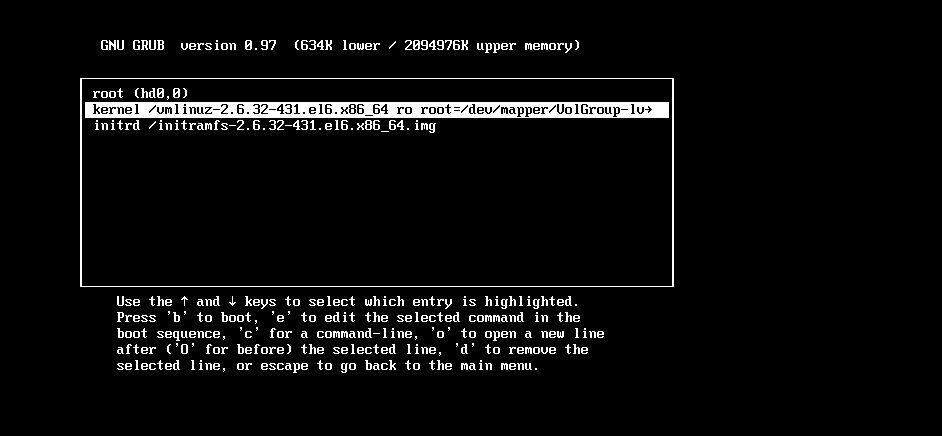
在命令行最后输入1(进入单用户模式),回车退后到上个界面 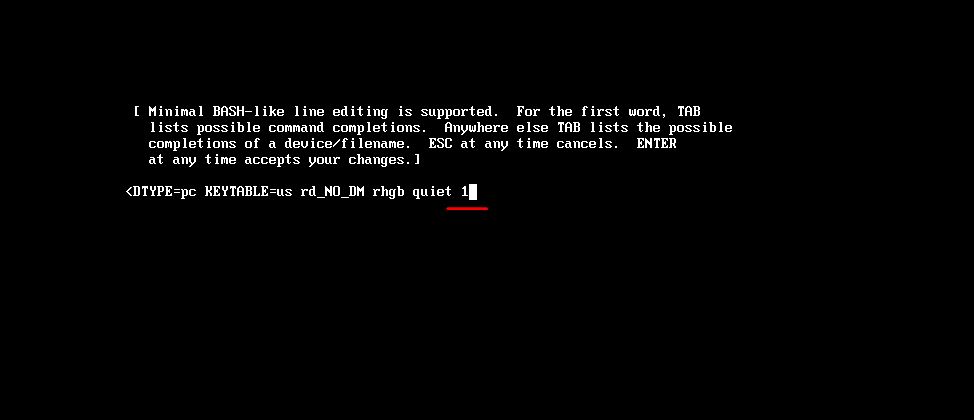
接着按b进入单用户模式,我们这就进入到单用户模式了
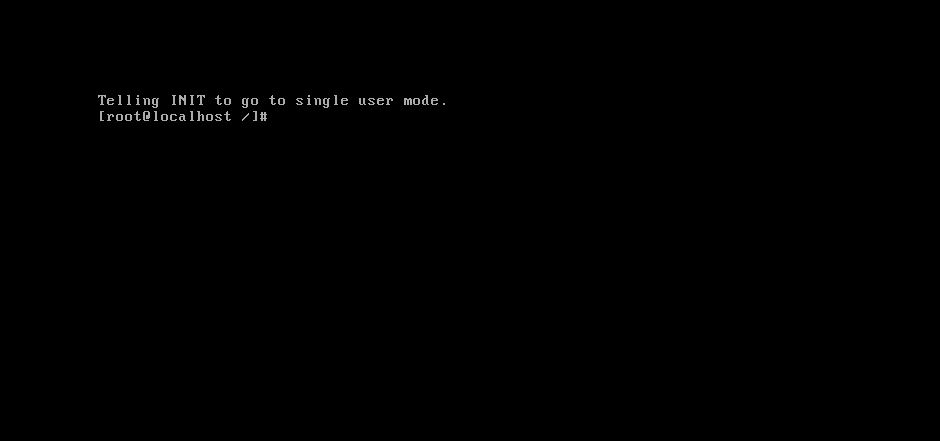
我们只需要进入/etc/inittab配置文件中把最后的0或6改为3,重启系统就可以
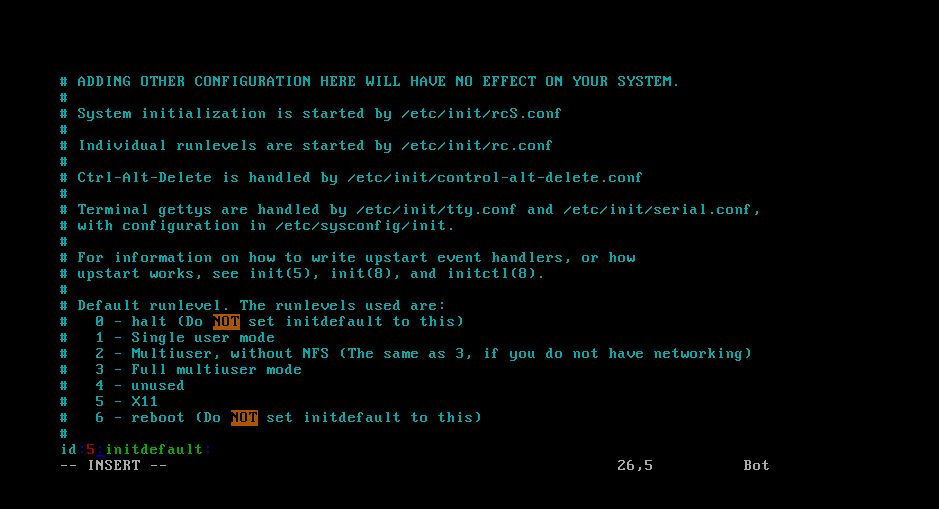
重启系统之后就可以 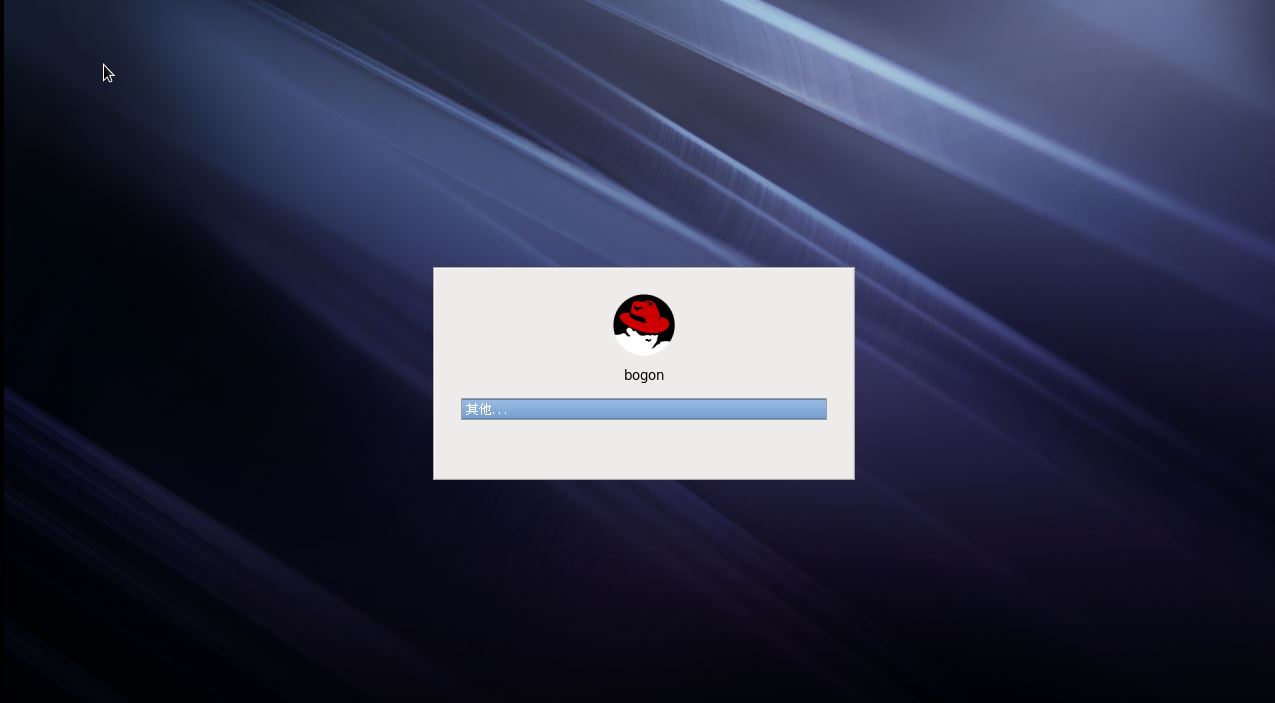
init的运行级别配置是在/etc/init,而这些级别的定义是在/etc/rc.d目录内,如下图 
这里的rc{0..6}.目录对应相应的级别里面放的都是要启动和关闭的进程,查看当前运行的级别,并进入级别配置文件 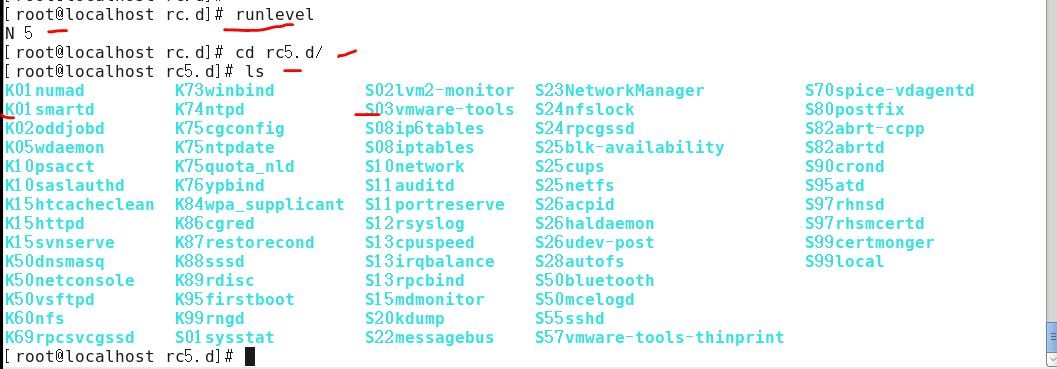
这里以K开头的都是要关闭的进程(当前运行级别下),而以S开头的则是要启动的进程,我们可以随便找一个测试下 



